Waarom worden mijn apps niet bijgewerkt: 10 bewezen oplossingen
4 minuut. lezen
Uitgegeven op
Lees onze openbaarmakingspagina om erachter te komen hoe u MSPoweruser kunt helpen het redactieteam te ondersteunen Lees meer

Waarom worden mijn apps niet bijgewerkt? Dit is een van de veelgestelde vragen van Android-gebruikers. In dit artikel bespreek ik verschillende oplossingen en oplossingen om dit probleem op te lossen.
Waarom worden uw apps niet bijgewerkt op Android?
Uw Android-apps worden mogelijk niet bijgewerkt omdat uw opslagcapaciteit bijna vol is, uw datum en tijd onjuist zijn of vanwege slechte netwerkinstellingen. Het is ook mogelijk dat de Play Store-app beschadigd of gecompromitteerd is, wat tot verschillende updateproblemen leidt.
Hoe u uw Android-apps up-to-date kunt houden
1. Controleer apparaatopslag
Als je weinig opslagruimte hebt, verwijder dan handmatig enkele bestanden of gebruik Google Files om ongewenste bestanden te verwijderen.
1. Naar de Google Play Store, zoeken en downloaden Bestanden door Google.
2. Open de app en ga naar de schoon tabblad en klik op Ongewenste bestanden.
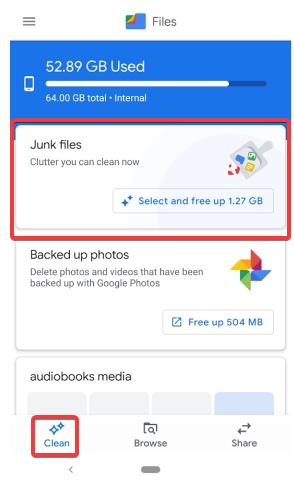
3. De app vindt ongewenste bestanden en geeft schoonmaakaanbevelingen om ruimte vrij te maken op uw Android-apparaat.
4. Zodra dit is gebeurd, start u uw telefoon opnieuw op en probeert u een app bij te werken.
2. Controleer datum en tijd
1. Open Instellingen op uw apparaat en navigeer naar Systeem > Datum en tijd.
2. Schakel de schakelaar vóór de in Automatische datum en tijd optie.
3. Schakel ook de schakelaar vóór de in Automatische tijdzone optie.
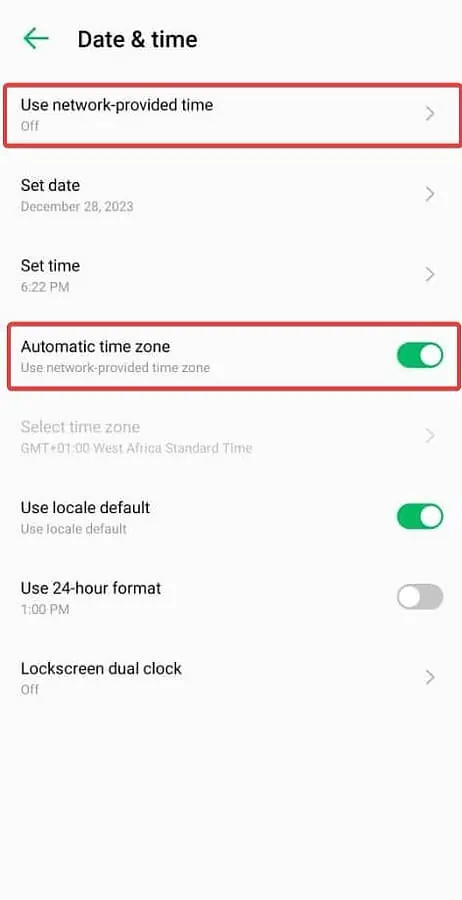
4. Ga vervolgens verder met het updaten van al uw apps.
3. Schakel de gegevensopslagmodus uit
Indien ingeschakeld, beperkt deze modus de gegevensstroom en heeft daarmee invloed op app-updates die in behandeling zijn.
1. Open Instellingen op uw apparaat en navigeer naar Netwerk & internet.
2. Klik op Date Saveren schakel vervolgens de schakelaar uit.
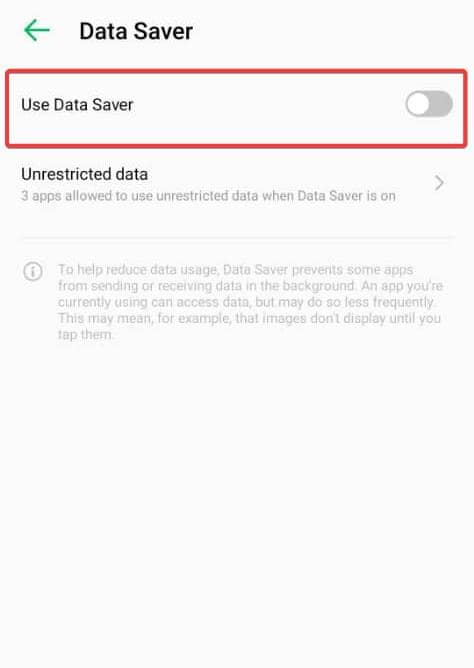
3. Probeer nu uw apps bij te werken.
4. Schakel onbeperkt gegevensgebruik in
Je kunt de Google Play Store-app ook onbeperkt datagebruik geven.
1. Houd het app-pictogram van de Google Play Store lang ingedrukt en selecteer App informatie.
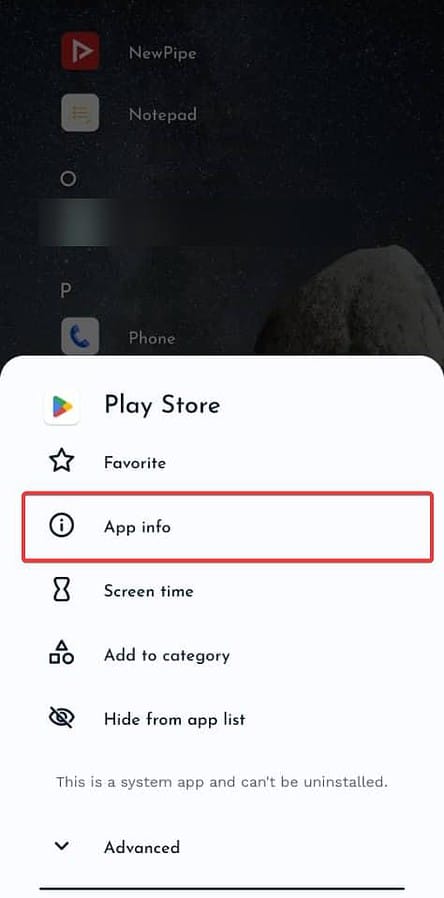
2. Klik op Mobiele data en wifi.
3. Schakel de schakelaar ervoor in Onbeperkt datagebruik.
5. Forceer de Play Store-app
1. Houd het app-pictogram van de Google Play Store lang ingedrukt en selecteer App informatie.
2. Klik op het Force stoppen optie.
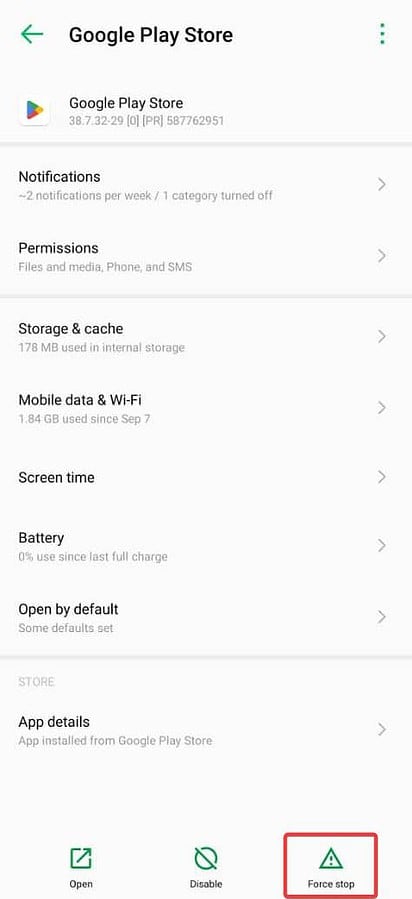
3. Start uw telefoon opnieuw op en start vervolgens de winkel-app opnieuw.
6. Wis de cachebestanden van de Play Store Store-app
1. Houd het app-pictogram van de Google Play Store lang ingedrukt en selecteer App informatie.
2. Klik op Opslag en cache uit het vermelde menu.
3. Klik op het Cache wissen om de tijdelijke bestanden van de app te wissen.
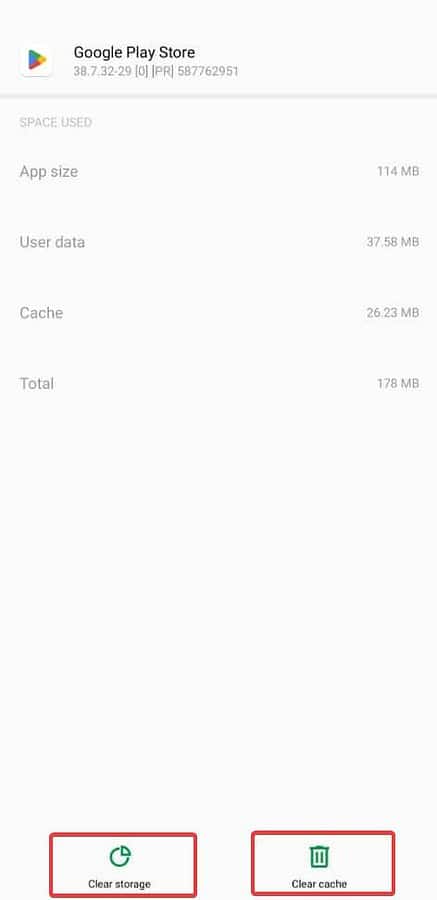
4. U kunt ook op klikken Lege opslagruimte. U moet zich echter opnieuw aanmelden bij uw Google-account.
7. Verwijder Google Play Store-updates
Mogelijk hebt u vlak voor dit probleem een gecompromitteerde Play Store-update geïnstalleerd. Verwijder deze update om het probleem op te lossen:
1. Houd het app-pictogram van de Google Play Store lang ingedrukt en selecteer App informatie.
2. Klik op het drie puntjes menu bovenaan en selecteer vervolgens Updates verwijderen.
3. Volg de instructies op het scherm om het proces te voltooien en probeer vervolgens uw apps opnieuw bij te werken.
8. Schakel Automatische update in
Hierdoor kan Android uw apps automatisch op de achtergrond updaten.
1. Open de Google Play Store-app op uw apparaat, tik bovenaan op uw Profielmenu en navigeer naar Instellingen.
2. Klik op Netwerkvoorkeuren > Apps automatisch updaten.
3. Selecteer een van beide Via elk netwerk or Via wifi alleen.
4. De Google Play Store zal uw apps bijgevolg op de achtergrond updaten.
9. Verwijder uw account en voeg het opnieuw toe
Uw Android-apparaat kan uw Google-account mogelijk niet verifiëren, waardoor apps niet worden bijgewerkt. Verwijder het account en voeg het opnieuw toe om het probleem op te lossen.
1. Open Instellingen op uw apparaat en navigeer naar Wachtwoord en account.
2. Klik op uw Google-account om het te openen.
3. Klik op het Verwijder account knop.
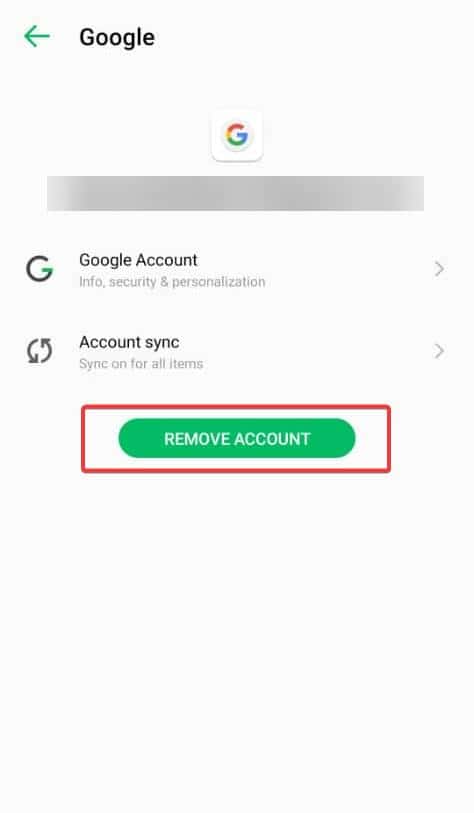
4. Ga terug naar het accountmenu en klik vervolgens op Account toevoegen optie.
10. Update de Android-versie
1. Maak verbinding met internet.
2 Open Instellingen op uw apparaat en navigeer naar Systeem > Systeem update.
3. Volg de instructies op het scherm om de update te voltooien.
Lees ook:
Ik hoop dat je eindelijk je antwoord hebt gekregen op de vraag: "Waarom worden mijn apps niet bijgewerkt?" Het probleem kan door verschillende factoren worden veroorzaakt. Voer de oplossingen dus één voor één uit totdat het probleem is opgelost. Succes!








